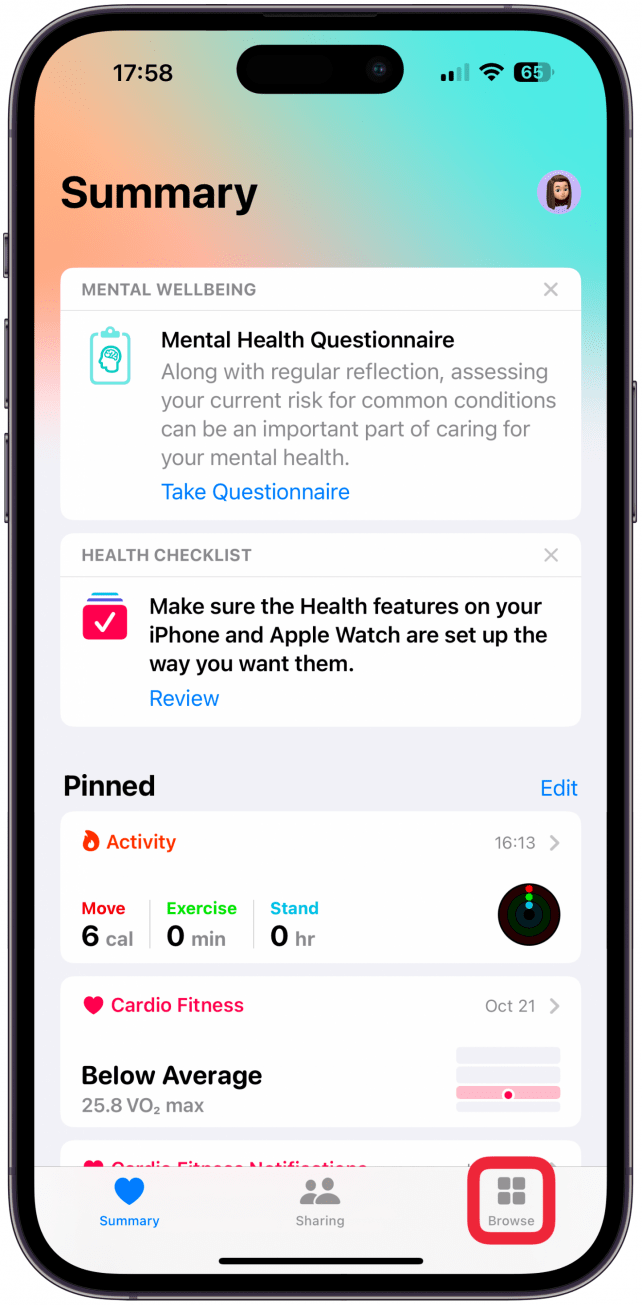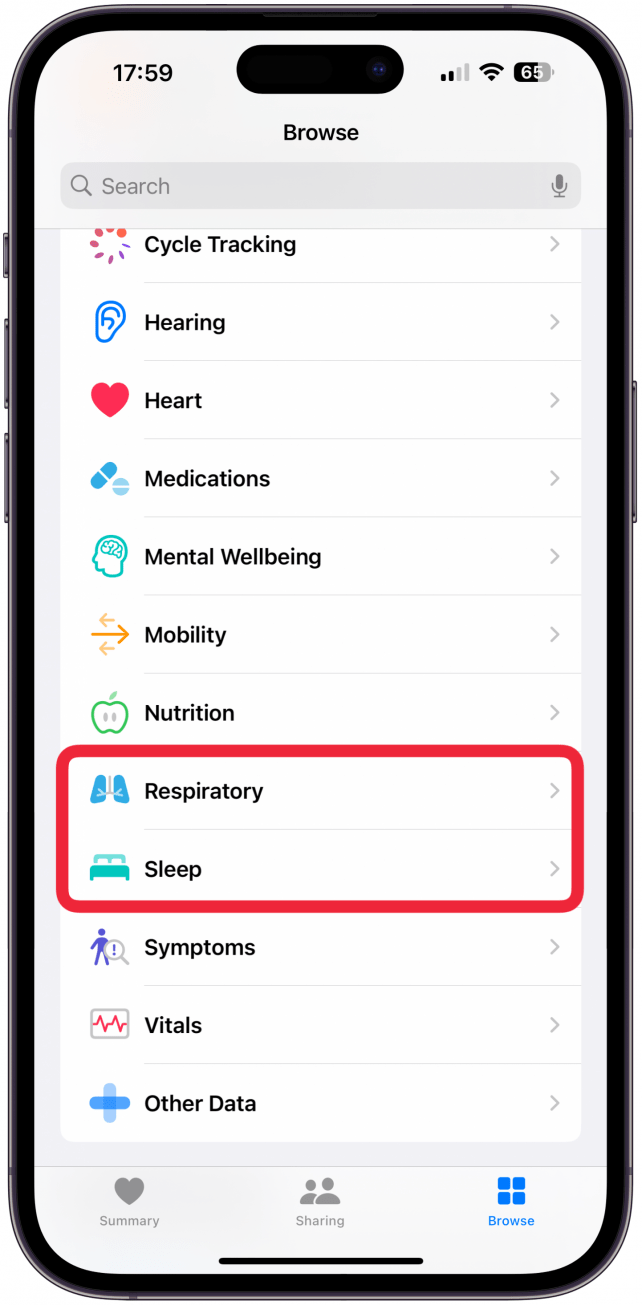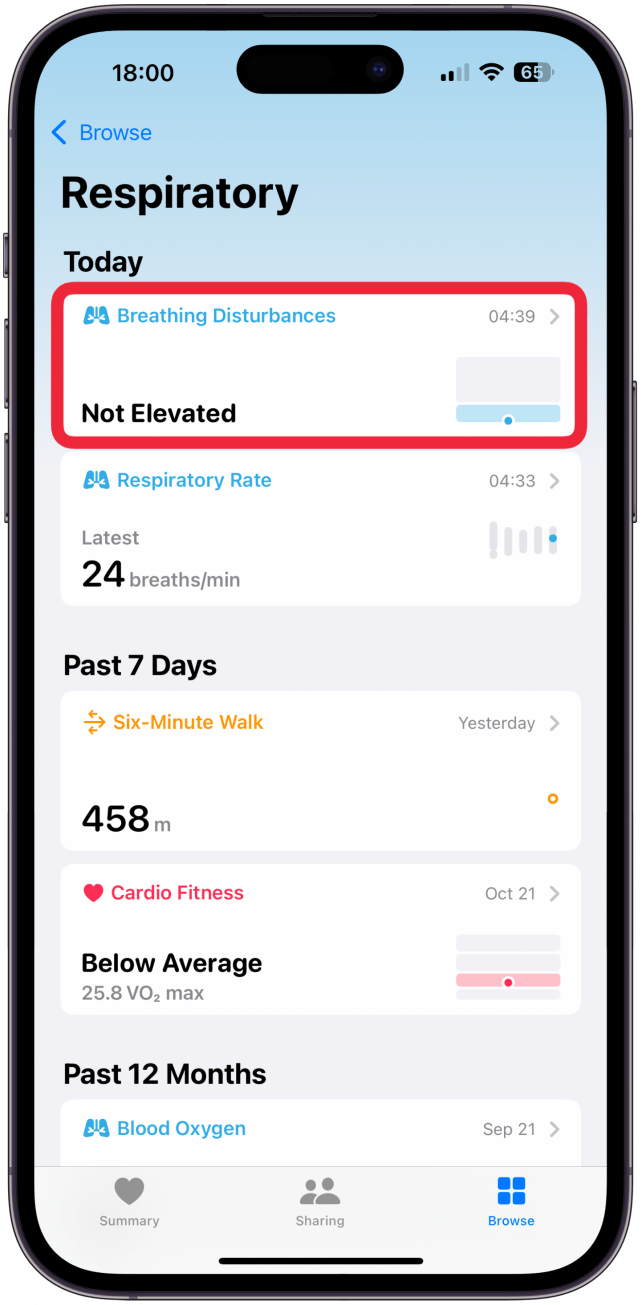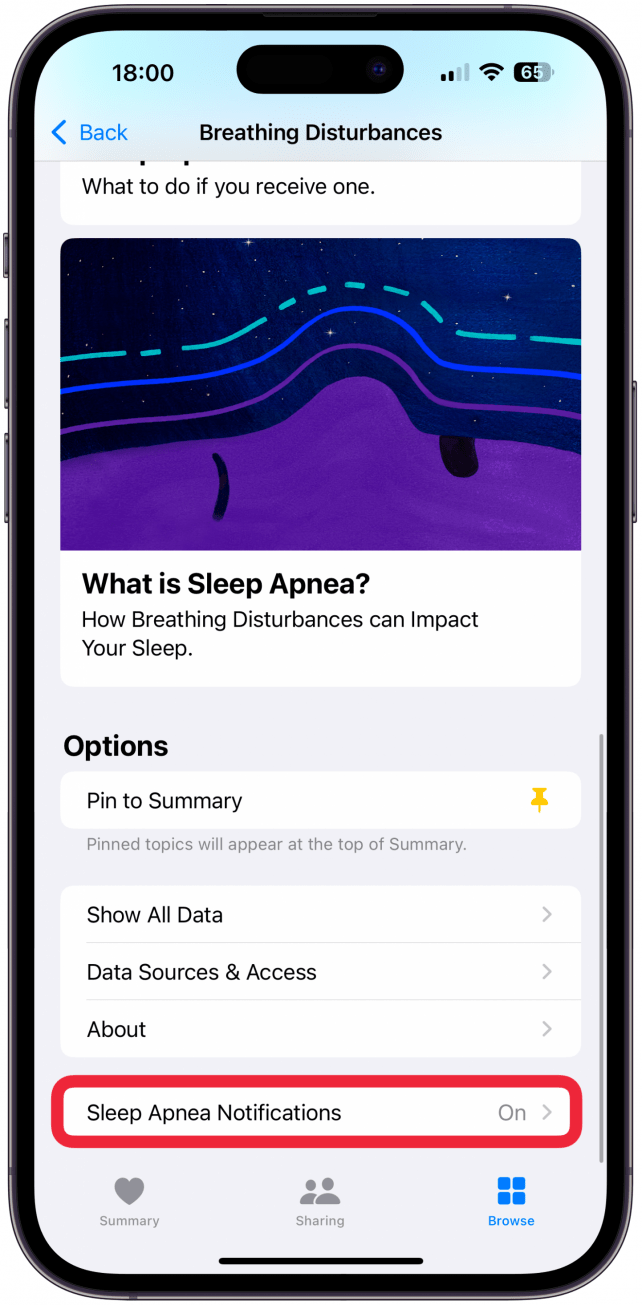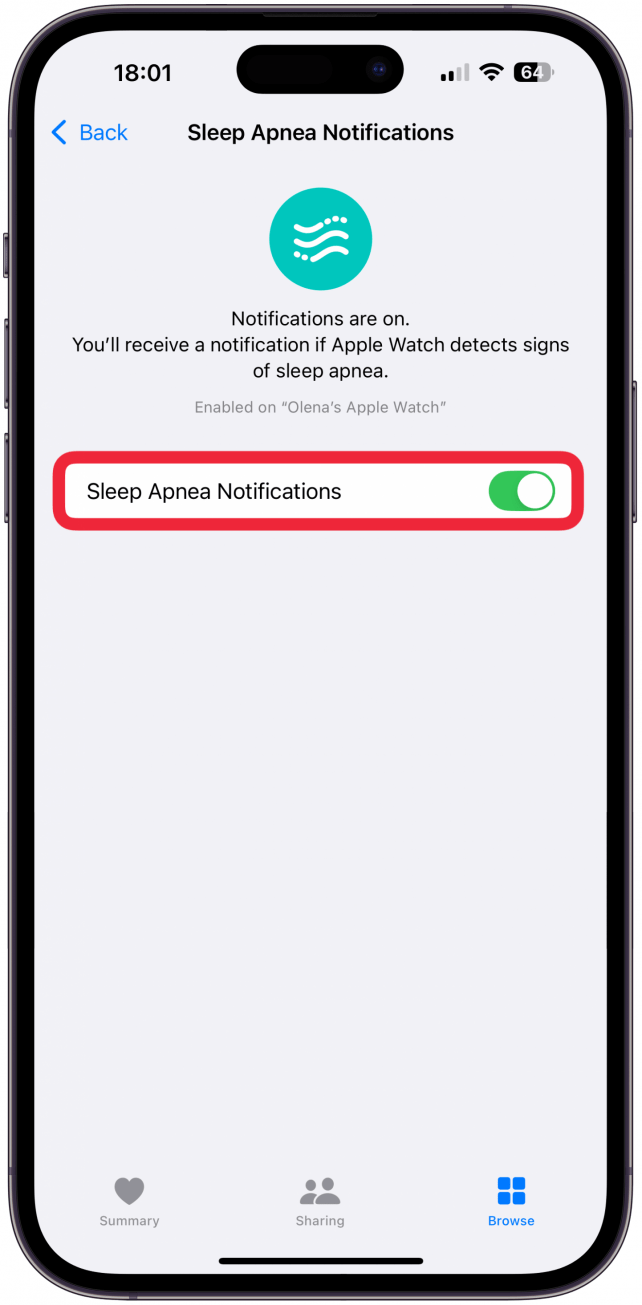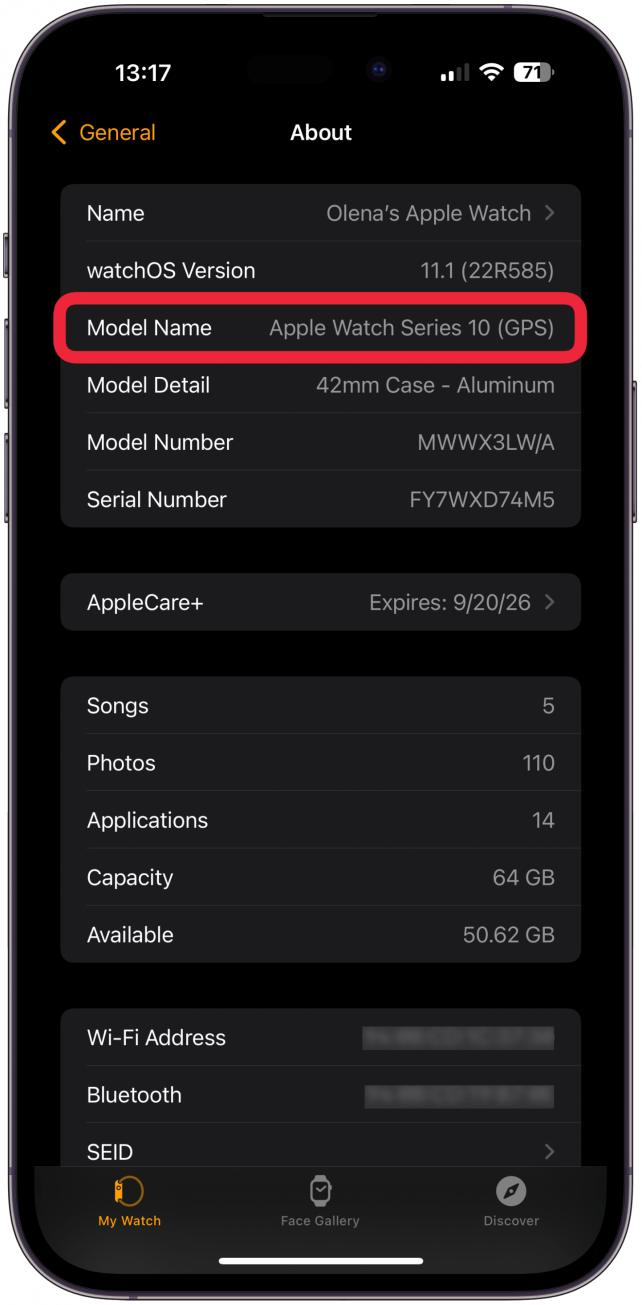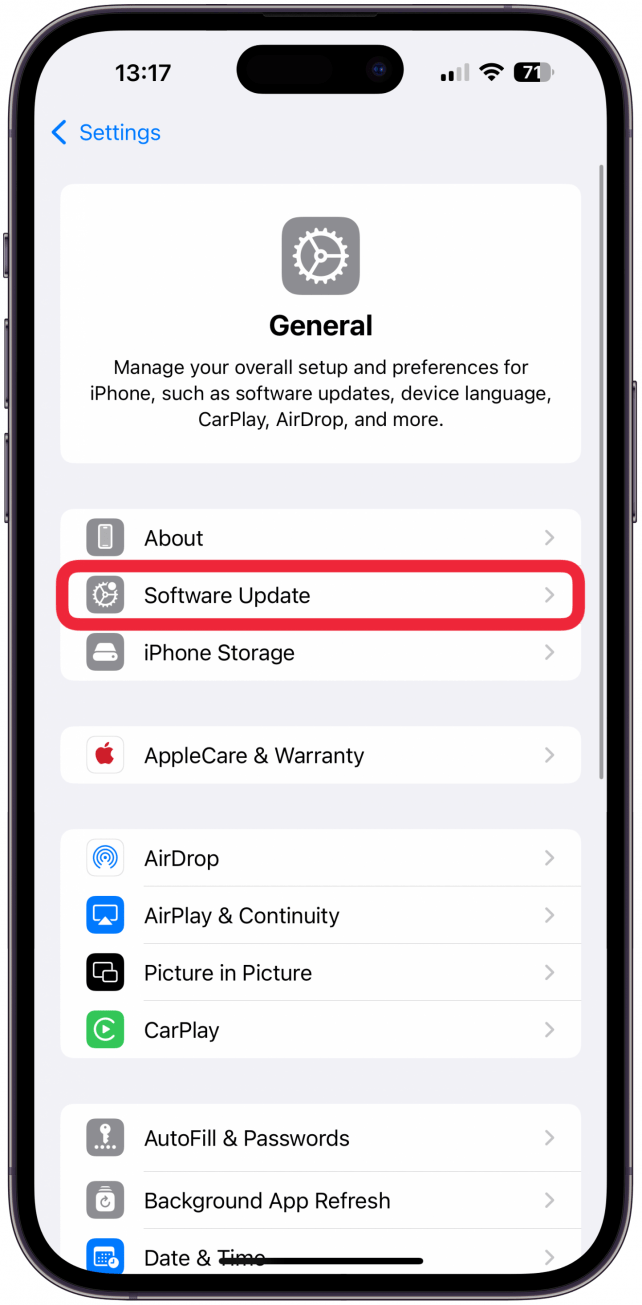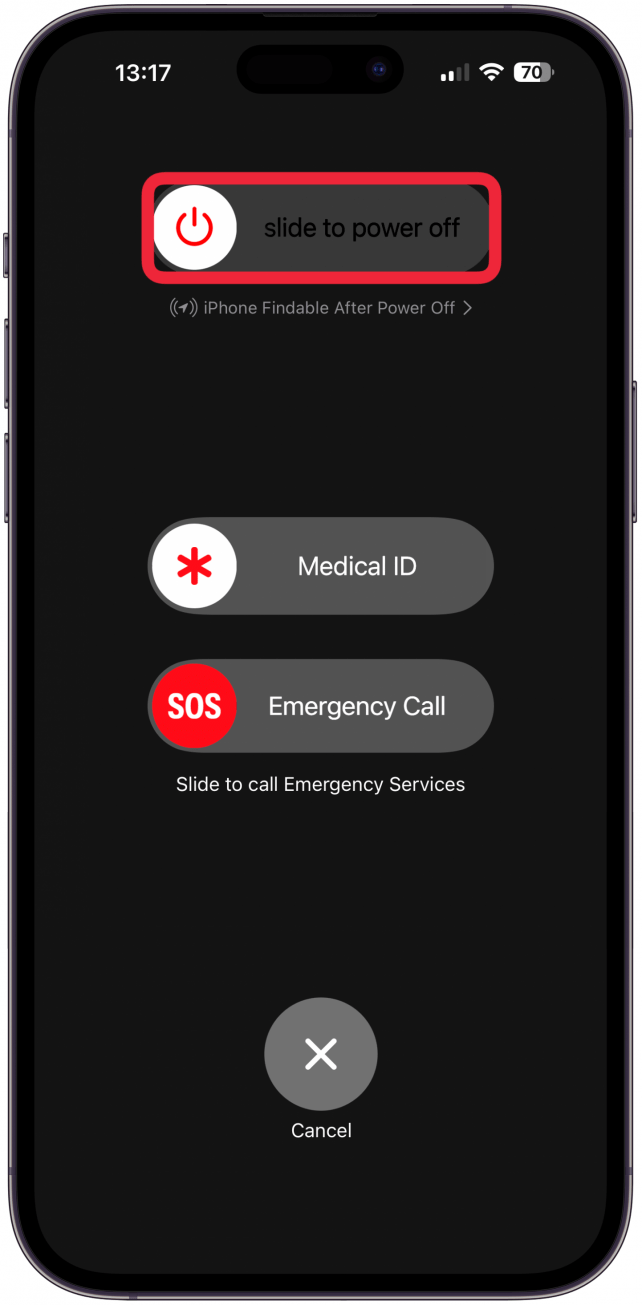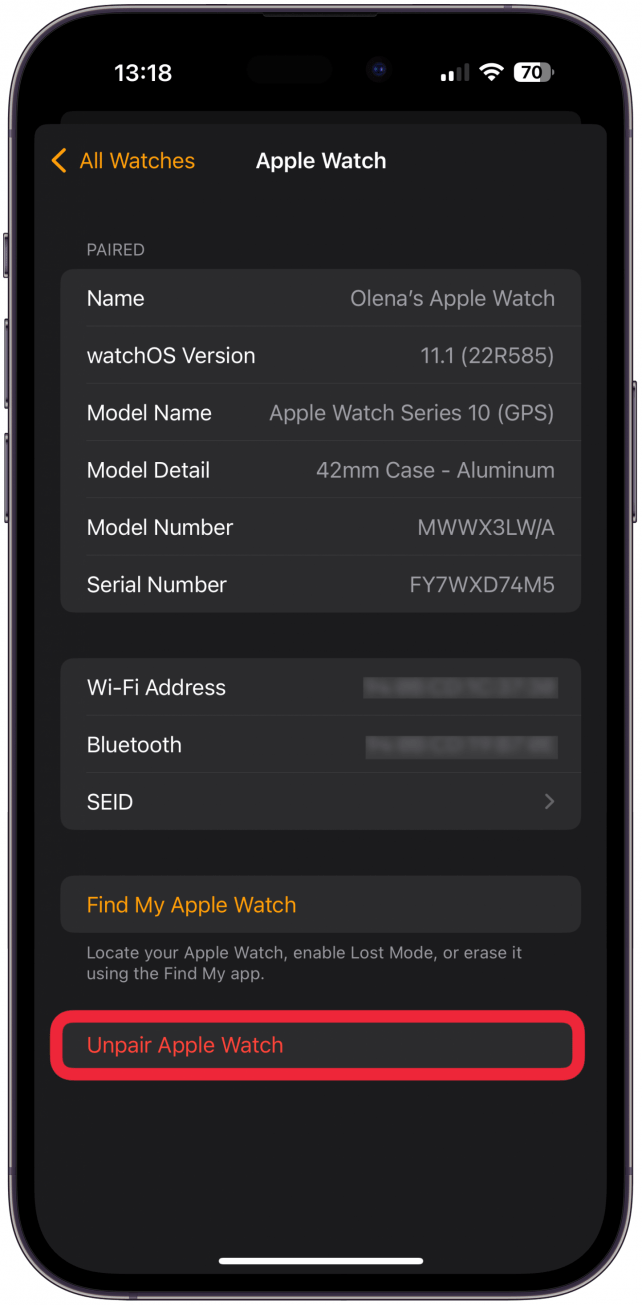睡眠時無呼吸症候群の検出は、新しくリリースされたApple Watchだけでなく、一部の旧モデルでも利用できるエキサイティングな新機能です。睡眠時無呼吸症候群の通知アラートが表示されない、またはこの機能が正常に動作しない場合は、Apple Watchにお任せください。いくつかの簡単なトラブルシューティング手順で、Apple Watchの睡眠時無呼吸症候群を修正する方法をご覧ください。
睡眠時無呼吸症候群の Apple Watch 通知が機能しない問題を解決する
睡眠時無呼吸症候群の機能はデフォルトではオンになっていないため、検出を有効にするだけでなく、通知をオンにする必要があります。Apple Watchの睡眠時無呼吸症候群機能を設定する](https://www.iphonelife.com/content/set-apple-watch-sleep-apnea)の手順に従っていれば、通知をオンにするのは簡単です:
- 健康アプリ**を開きます。
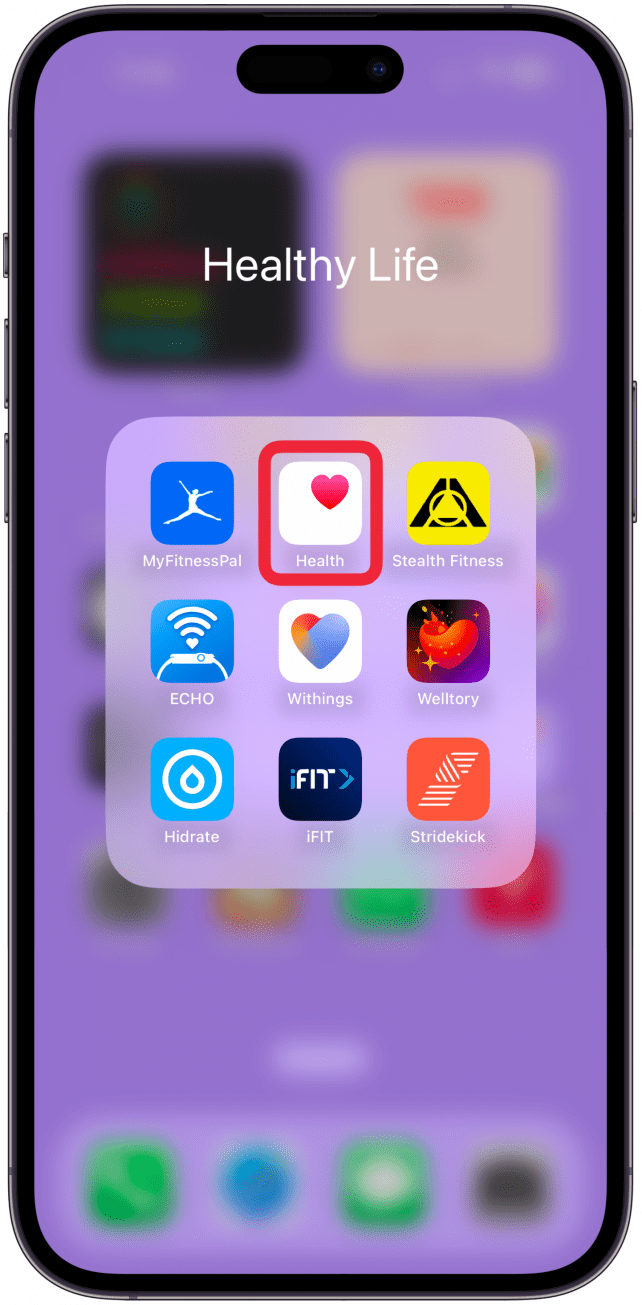
- まだそこにいない場合は、ブラウズタブに移動します。

- 呼吸または睡眠**をタップします。両方のセクションに同じ睡眠時無呼吸の設定があります。

- 呼吸障害**を開きます。

- 下にスクロールし、Sleep Apnea Notificationsをタップします。

- 睡眠時無呼吸通知**がオンになっていることを確認します。

睡眠時無呼吸症候群の通知は、Apple Watchが複数回の呼吸障害を検出した場合にのみ表示されます。体調が悪かったり、変な姿勢で寝ていたり、お酒をたくさん飲んだりして、呼吸が乱れたり、乱れたりする頻度が少ない場合や、乱れた回数が多い夜がたまにある場合は、呼吸の乱れのアラートが表示されないことがあります。iPhoneのトラブルシューティングのヒントやアドバイスについては、無料のニュースレターの購読をお忘れなく。
 iPhoneの隠れた機能を発見しよう1日1分でiPhoneを使いこなすためのヒント(スクリーンショットとわかりやすい説明付き)を毎日お届けします。
iPhoneの隠れた機能を発見しよう1日1分でiPhoneを使いこなすためのヒント(スクリーンショットとわかりやすい説明付き)を毎日お届けします。
Apple Watchの睡眠時無呼吸機能が利用できないのを修正する方法
通知を設定できず、Healthアプリに機能が表示されない、または「利用できません – 睡眠時無呼吸症候群の通知はApple Watchでは利用できません」というアラートが表示される場合でも、私たちがお手伝いします!ここでは、互換性のあるApple Watchモデルで睡眠時無呼吸症候群の検出を有効にする方法を説明します:
- Apple Watch Series 9、Series 10、Ultra、またはUltra 2をお持ちであることを確認してください。ほとんどの場合、時計の裏側の小さな文字を見るか、Watchアプリを開いて「一般」を開き、「モデル名」または「モデル番号」の「バージョン情報」セクションをチェックすることで、お持ちのApple Watchのシリーズを確認できます。

- 睡眠時無呼吸症候群の検出は、新しくリリースされたApple Watchだけでなく、一部の旧モデルでも利用できるエキサイティングな新機能です。睡眠時無呼吸症候群の通知アラートが表示されない、またはこの機能が正常に動作しない場合は、Apple Watchにお任せください。いくつかの簡単なトラブルシューティング手順で、Apple Watchの睡眠時無呼吸症候群を修正する方法をご覧ください。

- 睡眠時無呼吸症候群の Apple Watch 通知が機能しない問題を解決する

- 睡眠時無呼吸症候群の機能はデフォルトではオンになっていないため、検出を有効にするだけでなく、通知をオンにする必要があります。Apple Watchの睡眠時無呼吸症候群機能を設定する](https://www.iphonelife.com/content/set-apple-watch-sleep-apnea)の手順に従っていれば、通知をオンにするのは簡単です:

健康アプリ**を開きます。
まだそこにいない場合は、ブラウズタブに移動します。
呼吸または睡眠**をタップします。両方のセクションに同じ睡眠時無呼吸の設定があります。
- 呼吸障害**を開きます。
- 下にスクロールし、Sleep Apnea Notificationsをタップします。
- 睡眠時無呼吸通知**がオンになっていることを確認します。